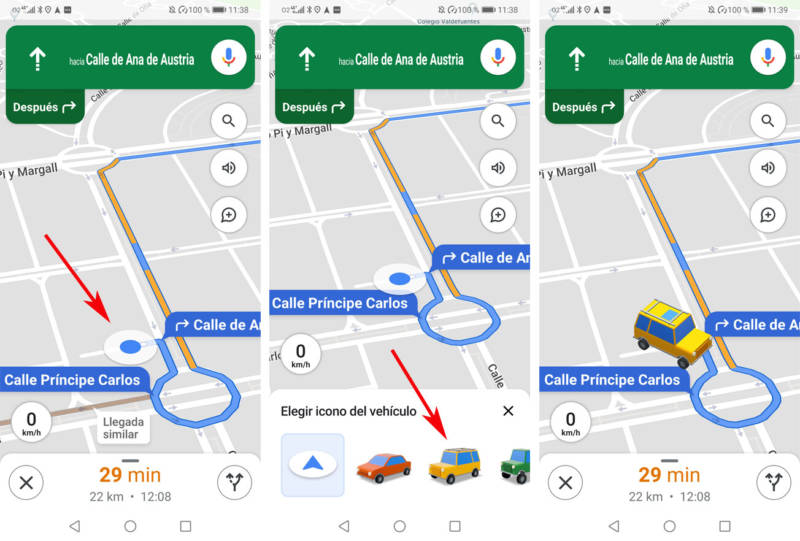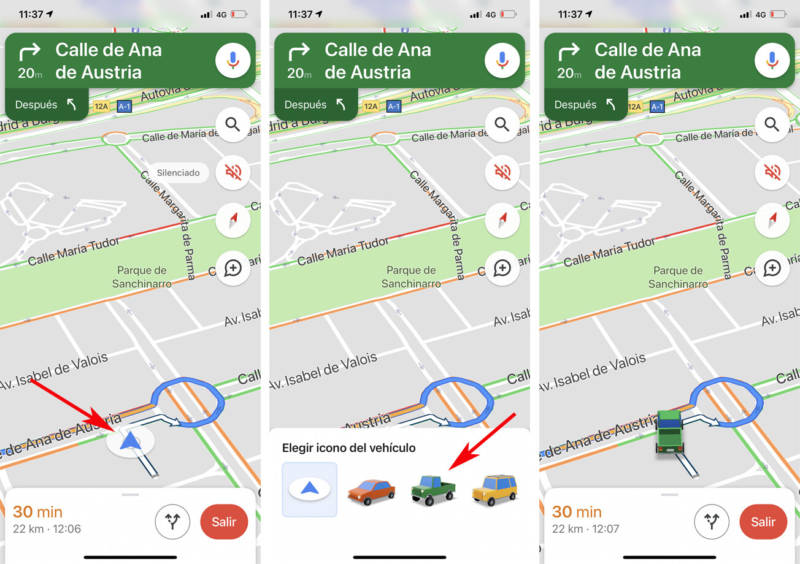Muitos usuários gostam de expressar a sua personalidade e individualidade até mesmo nos aplicativos que utiliza todos os dias, e as últimas atualizações do Google Mapas podem ajudar nesse aspecto. Aliás, o aplicativo recebeu novidades importantes, e uma delas é a mudança do ícone da flecha que representa o carro do usuário pela figura de um carro em 3D na versão do aplicativo para Android.
É uma mudança meramente cosmética, e nem é uma função nova no Mapas para o iOS, que já conta com essa funcionalidade faz tempo. Porém, ela passa desapercebida para a maioria dos usuários, e só agora tem destaque porque também chegou ao Android, plataforma com um número muito maior de usuários.
Nesse post, vamos explicar como você pode realizar essa alteração de forma simples e rápida.
No Android
Até agora, a sua posição no Mapas era representada por uma flecha (exceto em ocasiões pontuais, como no dia do seu aniversário). Mas isso mudou, pois é possível mudar esse ícone por carros em 3D, com três opções de desenhos que você pode escolher.
Não existe uma opção no menu geral do aplicativo para realizar essa alteração, nem mesmo uma indicação clara que isso é possível. Por outro lado, o processo de mudança desse ícone é mais simples do que se imagina:
1) Toque no ícone de seta azul – ou no círculo se você estiver parado – que o representa no mapa.
2) Abaixo dele, o menu ‘Escolher ícone do veículo’ aparecerá com três opções disponíveis além da seta.
3) Toque em qualquer um dos três carros (vermelho, amarelo e verde) e, a partir desse momento, ele será usado para representá-lo no mapa com um modelo 3D.
A escolha vai permanecer a mesma na próxima vez que você abrir o Google Mapas. Caso você queira voltar para a flecha azul, basta repetir todo o processo: toque no ícone do carro e escolha a flecha de navegação no menu.
Muito simples. Não requer prática ou habilidade.
No iOS
O processo de troca do ícone do Google Mapas no iOS é exatamente o mesmo, e as opções disponíveis são idênticas às do Android:
1) Toque no ícone de seta azul que representa você no mapa.
2) No menu ‘Escolher ícone do veículo’ abaixo, clique em um dos três carros (vermelho, amarelo e verde.
3) A partir daí, o Google Maps usará esse carro em 3D para representá-lo no mapa.
Google Mapas: download
Baixe em: App Store
Baixe em: Google Play